proteus软件的使用2
protues编程及运行方法

protues编程及运行方法
Proteus是一款强大的电路仿真软件,它支持多种编程语言,包括汇编、C 和C++等。
以下是使用Proteus进行编程和运行的基本步骤:
1. 打开Proteus软件,创建一个新的工程。
2. 在工程中添加所需的元件和电路。
您可以使用Proteus提供的元件库,也可以自己创建元件。
3. 编写程序代码。
您可以使用汇编、C或C++等语言编写代码,并将代码添加到工程中。
4. 配置仿真参数。
您可以选择仿真速度、仿真精度等参数,并设置输入信号和观察点。
5. 运行仿真。
单击“运行”按钮,Proteus将开始仿真,并在仿真过程中显示结果。
6. 分析仿真结果。
您可以查看仿真波形、数据等,并根据需要调整代码或电路。
需要注意的是,使用Proteus进行编程和运行需要一定的电路和编程基础。
如果您不熟悉电路设计和编程语言,建议先学习相关基础知识。
Proteus入门教程完整版
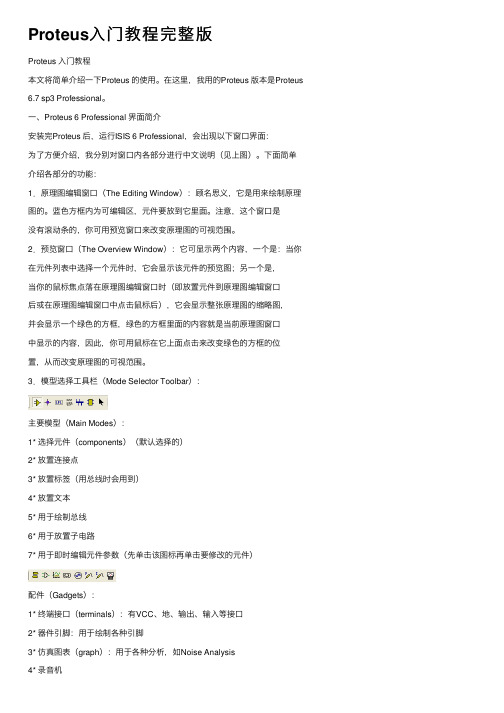
Proteus⼊门教程完整版Proteus ⼊门教程本⽂将简单介绍⼀下Proteus 的使⽤。
在这⾥,我⽤的Proteus 版本是Proteus 6.7 sp3 Professional。
⼀、Proteus 6 Professional 界⾯简介安装完Proteus 后,运⾏ISIS 6 Professional,会出现以下窗⼝界⾯:为了⽅便介绍,我分别对窗⼝内各部分进⾏中⽂说明(见上图)。
下⾯简单介绍各部分的功能:1.原理图编辑窗⼝(The Editing Window):顾名思义,它是⽤来绘制原理图的。
蓝⾊⽅框内为可编辑区,元件要放到它⾥⾯。
注意,这个窗⼝是没有滚动条的,你可⽤预览窗⼝来改变原理图的可视范围。
2.预览窗⼝(The Overview Window):它可显⽰两个内容,⼀个是:当你在元件列表中选择⼀个元件时,它会显⽰该元件的预览图;另⼀个是,当你的⿏标焦点落在原理图编辑窗⼝时(即放置元件到原理图编辑窗⼝后或在原理图编辑窗⼝中点击⿏标后),它会显⽰整张原理图的缩略图,并会显⽰⼀个绿⾊的⽅框,绿⾊的⽅框⾥⾯的内容就是当前原理图窗⼝中显⽰的内容,因此,你可⽤⿏标在它上⾯点击来改变绿⾊的⽅框的位置,从⽽改变原理图的可视范围。
3.模型选择⼯具栏(Mode Selector Toolbar):主要模型(Main Modes):1* 选择元件(components)(默认选择的)2* 放置连接点3* 放置标签(⽤总线时会⽤到)4* 放置⽂本5* ⽤于绘制总线6* ⽤于放置⼦电路7* ⽤于即时编辑元件参数(先单击该图标再单击要修改的元件)配件(Gadgets):1* 终端接⼝(terminals):有VCC、地、输出、输⼊等接⼝2* 器件引脚:⽤于绘制各种引脚3* 仿真图表(graph):⽤于各种分析,如Noise Analysis4* 录⾳机5* 信号发⽣器(generators)6* 电压探针:使⽤仿真图表时要⽤到7* 电流探针:使⽤仿真图表时要⽤到8* 虚拟仪表:有⽰波器等2D 图形(2D Graphics):1* 画各种直线2* 画各种⽅框3* 画各种圆4* 画各种圆弧5* 画各种多边形6* 画各种⽂本7* 画符号8* 画原点等4.元件列表(The Object Selector):⽤于挑选元件(components)、终端接⼝(terminals)、信号发⽣器(generators )、仿真图表(graph )等。
Proteus使用教程W
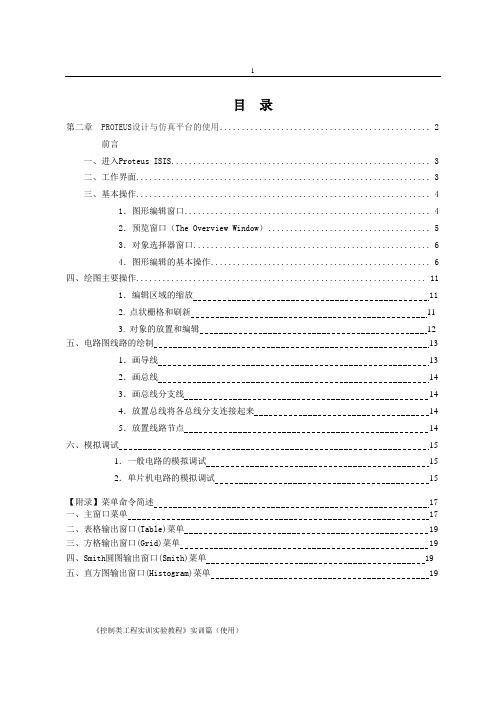
目录第二章PROTEUS设计与仿真平台的使用 (2)前言一、进入Proteus ISIS (3)二、工作界面 (3)三、基本操作 (4)1.图形编辑窗口 (4)2.预览窗口(The Overview Window) (5)3.对象选择器窗口 (6)4.图形编辑的基本操作 (6)四、绘图主要操作 (11)1.编辑区域的缩放 112. 点状栅格和刷新113. 对象的放置和编辑12五、电路图线路的绘制131.画导线132.画总线143.画总线分支线144.放置总线将各总线分支连接起来145.放置线路节点14 六、模拟调试151.一般电路的模拟调试152.单片机电路的模拟调试15【附录】菜单命令简述 17 一、主窗口菜单 17二、表格输出窗口(Table)菜单 19三、方格输出窗口(Grid)菜单 19四、Smith圆图输出窗口(Smith)菜单 19五、直方图输出窗口(Histogram)菜单 19《控制类工程实训实验教程》实训篇(使用)第二章PROTEUS设计与仿真平台的使用[前言]PROTEUS是英国Labcenter electronics公司研发的多功能EDA软件,它具有功能很强的ISIS智能原理图输入系统,有非常友好的人机互动窗口界面;有丰富的操作菜单与工具。
在ISIS编辑区中,能方便地完成单片机系统的硬件设计、软件设计、单片机源代码级调试与仿真。
PROTEUS有三十多个元器件库,拥有数千种元器件仿真模型;有形象生动的动态器件库、外设库。
特别是有从8051系列8位单片机直至ARM7 32位单片机的多种单片机类型库。
支持的单片机类型有:68000系列、8051系列、AVR系列、PIC12系列、PIC16系列、PIC18系列、Z80系列、HC11系列以及各种外围芯片。
它们是单片机系统设计与仿真的基础。
PROTEUS有多达十余种的信号激励源,十余种虚拟仪器(如示波器、逻辑分析仪、信号发生器等);可提供软件调试功能,即具有模拟电路仿真、数字电路仿真、单片机及其外围电路组成的系统的仿真、RS232动态仿真、I2C调试器、SPI调试器、键盘和LCD系统仿真的功能;还有用来精确测量与分析的PROTEUS高级图表仿真(ASF)。
Proteus的基本操作
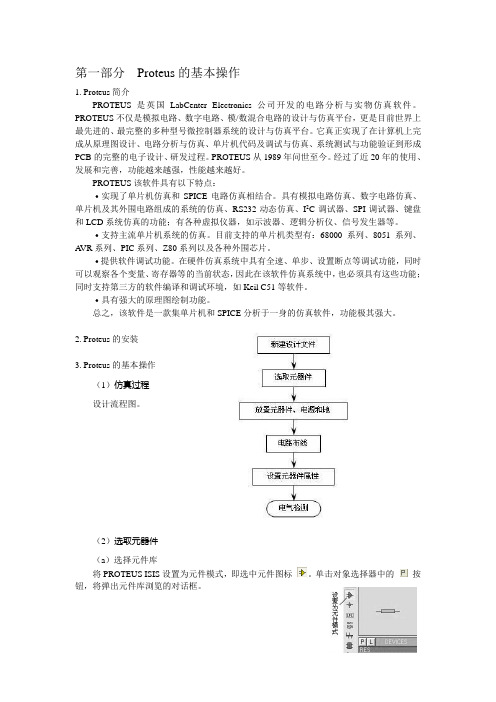
第一部分Proteus的基本操作1. Proteus简介PROTEUS是英国LabCenter Electronics公司开发的电路分析与实物仿真软件。
PROTEUS不仅是模拟电路、数字电路、模/数混合电路的设计与仿真平台,更是目前世界上最先进的、最完整的多种型号微控制器系统的设计与仿真平台。
它真正实现了在计算机上完成从原理图设计、电路分析与仿真、单片机代码及调试与仿真、系统测试与功能验证到形成PCB的完整的电子设计、研发过程。
PROTEUS从1989年问世至今。
经过了近20年的使用、发展和完善,功能越来越强,性能越来越好。
PROTEUS该软件具有以下特点:·实现了单片机仿真和SPICE电路仿真相结合。
具有模拟电路仿真、数字电路仿真、单片机及其外围电路组成的系统的仿真、RS232动态仿真、I2C调试器、SPI调试器、键盘和LCD系统仿真的功能;有各种虚拟仪器,如示波器、逻辑分析仪、信号发生器等。
·支持主流单片机系统的仿真。
目前支持的单片机类型有:68000系列、8051系列、A VR系列、PIC系列、Z80系列以及各种外围芯片。
·提供软件调试功能。
在硬件仿真系统中具有全速、单步、设置断点等调试功能,同时可以观察各个变量、寄存器等的当前状态,因此在该软件仿真系统中,也必须具有这些功能;同时支持第三方的软件编译和调试环境,如Keil C51等软件。
·具有强大的原理图绘制功能。
总之,该软件是一款集单片机和SPICE分析于一身的仿真软件,功能极其强大。
2. Proteus的安装3. Proteus的基本操作(1)仿真过程设计流程图。
(2)选取元器件(a)选择元件库将PROTEUS ISIS设置为元件模式,即选中元件图标。
单击对象选择器中的按钮,将弹出元件库浏览的对话框。
(b)选择元器件(3)放置元器件,布局(4)电路连线将元件放置到合适的位置之后,在元件间进行布线。
《单片机原理及应用》软件开发工具Keil与虚拟仿真平台Proteus的使用实验二
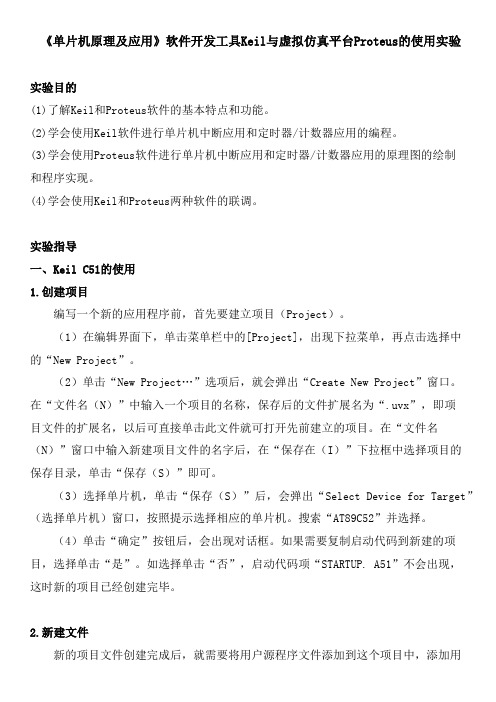
《单片机原理及应用》软件开发工具Keil与虚拟仿真平台Proteus的使用实验实验目的(1)了解Keil和Proteus软件的基本特点和功能。
(2)学会使用Keil软件进行单片机中断应用和定时器/计数器应用的编程。
(3)学会使用Proteus软件进行单片机中断应用和定时器/计数器应用的原理图的绘制和程序实现。
(4)学会使用Keil和Proteus两种软件的联调。
实验指导一、Keil C51的使用1.创建项目编写一个新的应用程序前,首先要建立项目(Project)。
(1)在编辑界面下,单击菜单栏中的[Project],出现下拉菜单,再点击选择中的“New Project”。
(2)单击“New Project…”选项后,就会弹出“Create New Project”窗口。
在“文件名(N)”中输入一个项目的名称,保存后的文件扩展名为“.uvx”,即项目文件的扩展名,以后可直接单击此文件就可打开先前建立的项目。
在“文件名(N)”窗口中输入新建项目文件的名字后,在“保存在(I)”下拉框中选择项目的保存目录,单击“保存(S)”即可。
(3)选择单片机,单击“保存(S)”后,会弹出“Select Device for Target”(选择单片机)窗口,按照提示选择相应的单片机。
搜索“AT89C52”并选择。
(4)单击“确定”按钮后,会出现对话框。
如果需要复制启动代码到新建的项目,选择单击“是”。
如选择单击“否”,启动代码项“STARTUP. A51”不会出现,这时新的项目已经创建完毕。
2.新建文件新的项目文件创建完成后,就需要将用户源程序文件添加到这个项目中,添加用户程序文件通常有两种方式:一种是新建文件,另一种是添加已创建的文件。
(1)单击快捷按钮,这时会出现一个空白的文件编辑画面,用户可在这里输入编写的程序源代码。
(2)单击中快捷按钮,保存用户程序文件,这时会弹出窗口“Save As”的对话框,在“保存在(I)”下拉框中选择新文件的保存目录,这样就将这个新文件与刚才建立的项目保存在同一个文件夹下,然后在“文件名(N)”窗口中输入新建文件的名字,如果使用C51语言编程,则文件名的扩展名应为“.c”。
proteus教程

proteus教程Proteus是一款集成电路设计软件,广泛应用于电子工程师和学生的电路设计、仿真和调试过程中。
本篇教程将介绍Proteus的基本操作和功能,帮助读者快速上手并了解其特点和优势。
一、Proteus简介Proteus是由Labcenter Electronics Ltd.开发的一款电子电路仿真软件,拥有电路设计、仿真和调试等功能。
它的特点是功能强大、易于使用和操作灵活,适用于不同层次和规模的电路设计。
Proteus主要有两个模块组成,分别是ISIS和ARES。
二、Proteus的安装和启动1. 下载和安装- 在官方网站下载适合自己操作系统的Proteus安装包,按照安装向导进行软件的安装。
2. 启动Proteus- 打开软件后,会看到一个界面,其中包括主菜单、工具栏、主编辑窗口和项目管理器。
3. 创建新工程- 在主菜单中选择“文件”>“新建”>“工程”,然后命名并保存你的工程。
三、Proteus的基本操作1. 画原理图- 在ISIS模块中进行原理图绘制,可以选择对应的元件,进行拖拽和连接。
2. 设置元件属性- 双击元件,弹出元件属性设置对话框,可以更改元件的参数和特性。
3. 进行仿真- 在ISIS模块中,选择仿真按钮进行仿真操作,可查看输出结果和波形图。
4. PCB设计- 在ARES模块中进行PCB设计,将原理图转化为布局图,设置器件封装和布线。
5. 生成Gerber文件- PCB设计完成后,可以导出Gerber文件,用于制作实际PCB板。
四、Proteus的特点和优势1. 强大的模拟仿真功能- Proteus提供了多种仿真器件和模型,可以对电路进行精确的仿真和分析。
2. 模块化设计- Proteus支持模块化设计,可以将不同原理图和模型组合起来,便于电路设计和调试。
3. 丰富的元件库- Proteus内置了大量的元件库,包括模拟电路和数字电路的常用元件和器件。
4. PCB设计和布局- ARES模块提供了先进的PCB设计功能,可以进行布局和布线,满足不同的设计需求。
Proteus软件使用方法
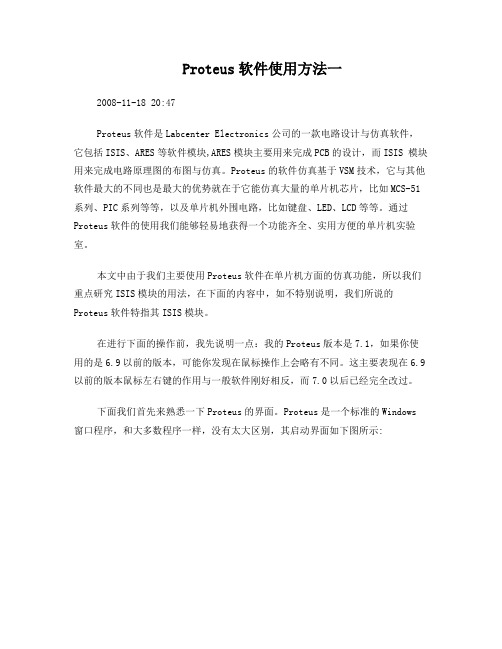
Proteus软件使用方法一2008-11-18 20:47Proteus软件是Labcenter Electronics公司的一款电路设计与仿真软件,它包括ISIS、ARES等软件模块,ARES模块主要用来完成PCB的设计,而ISIS 模块用来完成电路原理图的布图与仿真。
Proteus的软件仿真基于VSM技术,它与其他软件最大的不同也是最大的优势就在于它能仿真大量的单片机芯片,比如MCS-51系列、PIC系列等等,以及单片机外围电路,比如键盘、LED、LCD等等。
通过Proteus软件的使用我们能够轻易地获得一个功能齐全、实用方便的单片机实验室。
本文中由于我们主要使用Proteus软件在单片机方面的仿真功能,所以我们重点研究ISIS模块的用法,在下面的内容中,如不特别说明,我们所说的Proteus软件特指其ISIS模块。
在进行下面的操作前,我先说明一点:我的Proteus版本是7.1,如果你使用的是6.9以前的版本,可能你发现在鼠标操作上会略有不同。
这主要表现在6.9以前的版本鼠标左右键的作用与一般软件刚好相反,而7.0以后已经完全改过。
下面我们首先来熟悉一下Proteus的界面。
Proteus是一个标准的Windows窗口程序,和大多数程序一样,没有太大区别,其启动界面如下图所示:如图中所示,区域①为菜单及工具栏,区域②为预览区,区域③为元器件浏览区,区域④为编辑窗口,区域⑤为对象拾取区,区域⑥为元器件调整工具栏,区域⑦为运行工具条。
下面我们就以建立一个和我们在Keil简介中所讲的工程项目相配套的Proteus工程为例来详细讲述Proteus的操作方法以及注意事项。
首先点击启动界面区域③中的“P”按钮(Pick Devices,拾取元器件)来打开“Pick Devices”(拾取元器件)对话框从元件库中拾取所需的元器件。
对话框如下图所示:在对话框中的“Keywords”里面输入我们要检索的元器件的关键词,比如我们要选择项目中使用的AT89C51,就可以直接输入。
Proteus 仿真软件教程

Proteus仿真软件教程一、安装1.1打开安装包中的【Proteus75SP3Setup】安装程序1.2选择【是】,开始安装1.3关闭跳出的窗口,忽略即可。
1.4点击【Next】1.5点击【Yes】1.6选择上面的【Use a locally installed Licence Key】,然后点击【Next】1.7添加锁钥,点击【Next】1.8弹出如下窗口,点击【Browse For Key File】,选择锁钥文件。
1.9该文件在安装包的【Proteus7.5sp3稳定破解v2.1.2】文件夹中,进入文件夹后点击【Grassington North Yorkshire.lxk】文件,然后点击【打开】1.10出现以下内容,选择【install】1.10出现如下窗口,选择【是】1.11接着点击下面窗口中【Close】1.12在出现的窗口中点击【Next】1.13选择软件安装路径,需要记住该路径,后续还要用到该路径1.14选择安装关联程序,只选择第一个【Protes VSM Simulation】,然后点击【Next】,开始安装。
1.15安装结束后弹出如下窗口,不需要选择【View the README help file】的选项,点击【Finish】结束安装。
1.16此时还无法打开安装好的软件,需要破解。
打来安装包中文件夹【Proteus7.5 sp3稳定破解v2.1.2】,以【管理员身份】打开软件【LXK Proteus7.5SP3v2.1.2】。
1.17出现如图窗口,按照默认的格式,选择软件安装的路径。
然后点击【Update】。
结束后,点击【Close】结束,此时可以打来已经安装完的软件了。
1.18在安装路径中找到文件夹【Proteus7Professional】中的【BIN】文件夹,打开选择里面的应用程序。
如下图。
1.19打开后下图,软件安装结束,可以与Keil编译软件一起使用,进行单片机仿真了。
- 1、下载文档前请自行甄别文档内容的完整性,平台不提供额外的编辑、内容补充、找答案等附加服务。
- 2、"仅部分预览"的文档,不可在线预览部分如存在完整性等问题,可反馈申请退款(可完整预览的文档不适用该条件!)。
- 3、如文档侵犯您的权益,请联系客服反馈,我们会尽快为您处理(人工客服工作时间:9:00-18:30)。
华东交通大学电气学院
陈忠斌制作
Байду номын сангаас
安装序列号文件
华东交通大学电气学院
陈忠斌制作
可以更改安装目录,不要有空格:
华东交通大学电气学院
陈忠斌制作
选择安装组件
华东交通大学电气学院
陈忠斌制作
3、运行LXK Proteus 7.5 SP3 v2.1.2(杀毒软件 会把当做病毒删除掉。安装时关闭杀毒软件)。或 者安装完成后将path包内的文件复制到安装目录 中,即可完成注册 。最好把原来的文件做了备份。 安装后启动PROTEUS, 我们还依一个最简单的 单灯点亮为例来学习PROTEUS的使用。
华东交通大学电气学院
陈忠斌制作
Proteus 7.5 的安装
1、安装Proteus Proteus 7.5 双击安装目录下的Proteus Proteus 75SP3 Setup,一般情况下按默认,即可。 2、安装过程中会出现下面提示,意思是让你 安装授权文件(类似购买软件时的序列号), 这时点击Browse For Key File ,选择“本地” 并指向“ path ”--AXIM_LICENCE.lxk,导入 之后,点击Install即可。
设计文件(*.DSN)包含了一个电路所有的信息;
华东交通大学电气学院
陈忠斌制作
一、电路图设计 设定图纸大小 System --Set Sheet Size 可设置为A4 1、选取元件 主模式选择元件模式 , 单击工具栏上的“P”,进入元 件选取,在左上角Keyword框中输入元件名查找,在需要的元件上双 击,放入对象选取器中。
PROTEUS是电类课程实验的虚拟平台; PROTEUS是电类课程设计、毕业设计和实习、实训的创作园地; PROTEUS是电类课程——产品研发的快速、灵活、经济的设计方 法; PROTEUS是电类课程教改的新思路
华东交通大学电气学院
陈忠斌制作
单片机系统的仿真开发过程
⑴在ISIS平台上进行单片机系统原理图设计、选 择元器件接插件、安装和电气检测。简称为 PROTEUS电路设计。 ⑵在KeilC平台上进行单片机系统程序设计、汇 编编译、代码级调试,最后生成目标级代码文件 (*.hex)。也可以使用ISIS进行调试。 ⑶在ISIS平台上将目标代码文件加载到单片机系 统中,并实现单片机系统的实时交互、协同仿真。
下面就先认识一下proteus的界面
该窗口主要分为以下几个部分:菜单栏、编辑区、对象预 览窗口、对象选择器、工具栏分类及其工具按钮
华东交通大学电气学院 陈忠斌制作
华东交通大学电气学院
陈忠斌制作
新建设计文件 File ----- New Design,选用DEFAULT 默 认模板。保存设计,扩展名为.DSN。
华东交通大学电气学院
陈忠斌制作
Proteus的结构体系图表如下:
PROTEUS ISIS设计与仿真平台,直译为智能原理图输 入系统。实际上从ISIS窗口各栏内容可知:PROTEUS VSM所包括的内容都已整合到ISIS中,所以,ISIS实际上 是PROTEUS VSM的设计与仿真平台。
华东交通大学电气学院 陈忠斌制作
作为一个从设计到完成的完整电子设计与仿真平 台,由于其能实现电路仿真与处理器仿真的有机 结合,为电子学的教学与实验提供了革命性的手 段,现在已经被越来越多大学采用为电路、单片 机与嵌入式系统实验室平台及创新平台。
PROTEUS从1989年问世至今,经过了近20年的的 使用、发展和完善,功能越来越强,性能越来越好。已在 全球广泛使用。
华东交通大学电气学院
陈忠斌制作
4、连线 你一定发现没有画线的图标按钮。这是因为ISIS的智能化 足以在你想要画线的时候进行自动检测。这就省去了选择 画线模式的麻烦。 在元件和终端的管脚末端都有连接点。 1、左击第一个对象连接点。 2、如果你想让ISIS自动定出走线路径,只需左击另一 个连接点。另一方面,如果你想自己决定走线路径, 只需在想要拐点处点击鼠标左键。 依次将各元件之间的线连接好。
华东交通大学电气学院
陈忠斌制作
放大缩小 这张图太小了,看得不清楚,要是大的就好了。别着急, 把鼠标放在LED 旁,向前滚动鼠标中键,图像放大,向后 滚动鼠标,图像缩小。如果你的鼠标没这个键,你可以试 试上面工具栏上这二个图标, 也是一样的。 移动元件 选择左侧工具栏上的“箭头”图标,主模式切换为选取 模式,把鼠标移到右侧的原理图中,鼠标经过元件时会就 成“手形”,把鼠标移到LED-RED 上,按下左键,LEDRED 高亮显示,鼠标变成“手形”并带有方向键头。移动 鼠标,哈哈!元件移动了。
华东交通大学电气学院
陈忠斌制作
PROTEUS系 统中有符号库和 约30个元器件库, 每个库又有许多 模型,合计约 8000个。另外有 关系统支持的库 信息,请查看安 装路径下最新的 LIBRARY.PDF 文件。
华东交通大学电气学院
陈忠斌制作
先查找AT89C51 单片机 再依次选取RES、RES8电阻、排阻 LED-RED红色发光二极管 CAP、CAP-ELEC:通用电容、电解电容 CRYSTAL; 晶振 2、放置元件到编辑区 在对象选取器中单击AT89C51选中元件,将光标移动到 编辑,鼠标变成铅笔形状,单击左键,框中出现一个元件原 理图的轮廓图,可以移动。鼠标移到合适的位置后,按下鼠 标左键,即可放置一个元件,连续单击,可放置多个同样的 元件。按这个方法依次把元件LED-RED 、 RES 放到右侧 的框中(单片机旁)。
华东交通大学电气学院
陈忠斌制作
在任何情况下,右键单击元器件时,元件会亮显 示并弹出菜单:
非常直观,都是一些一目 了然的图标。从上到的几 个菜单分别是: 移动物体、编辑属性、删 除物体、顺时针旋转90 度 等。单击鼠标左键操作。
华东交通大学电气学院
陈忠斌制作
把原理图中的元件摆放好。 3、放置电源及接地符号 ,我们会发现许多器 件没有Vcc 和GND引脚,其实他们隐藏了, 在使用的时候可以不用加电源。如果电路中其 他地方需要加电源可以单击左侧工具箱的终端 模式按钮,这时对象选择器将出现一些接线端, 在器件选择器里点击GROUND,鼠标移到原 理图编辑区,左键点击一下即可放置接地符号; 同理也可以把电源符号POWER放到原理图编 辑区。
